Erweiterter/beibehaltener modus, Einstellung des erweiterten/beibehaltenen modus, Erweiterter/beibehaltener modus“ ( w seite 225) – Grass Valley EDIUS Pro v.7.4 Benutzerhandbuch
Seite 225
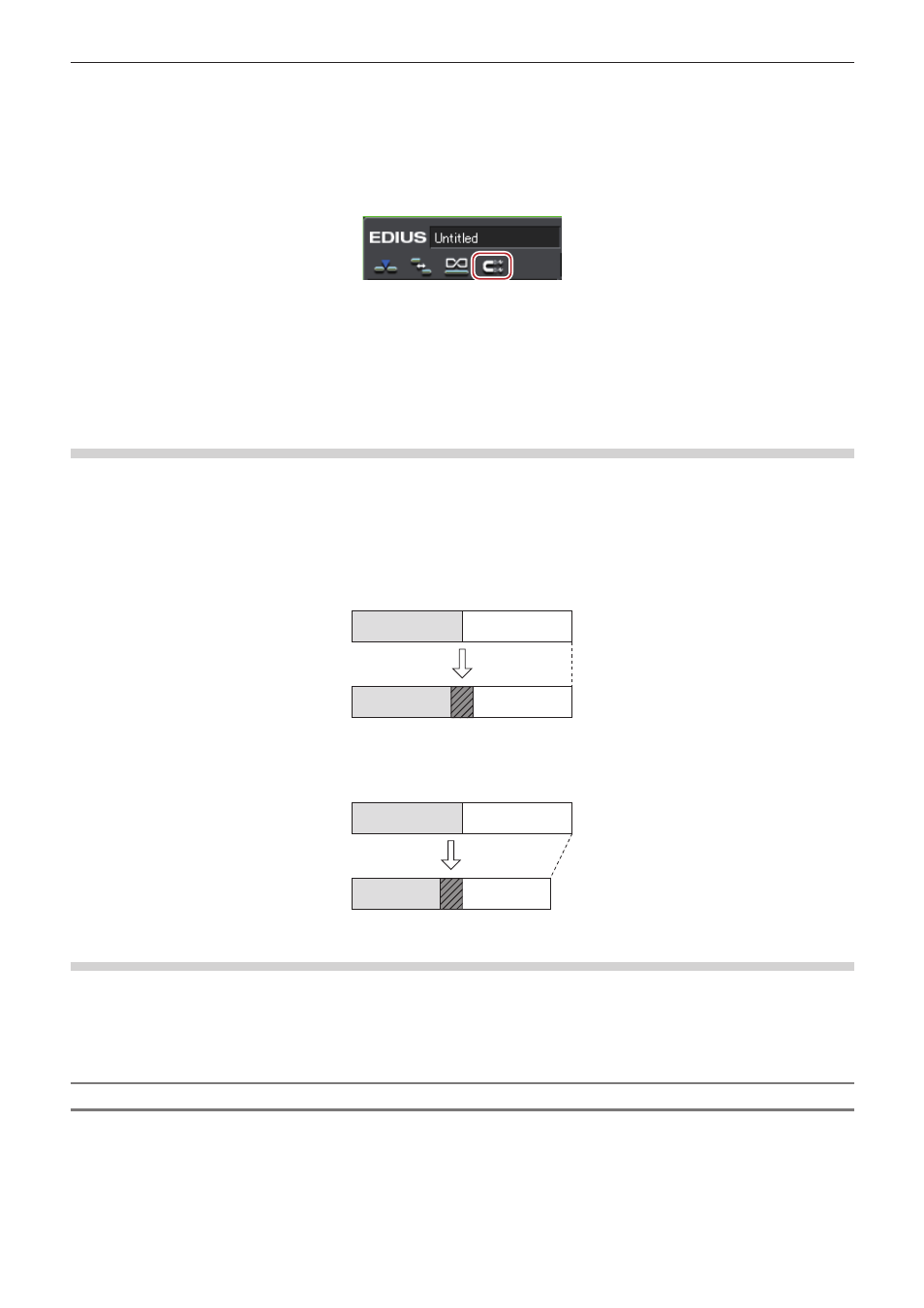
Kapitel 6 Bearbeiten von Timelines — Wechseln des Bearbeitungsmodus
225
2
f
Sie können die für die Magnetfunktion verwendeten Ereignisse mit [Anwendung] in [Benutzereinstellungen] → [Timeline] festlegen.
1)
Klicken Sie in der Modusleiste auf [Magnetfunktion].
f
Jedes Klicken aktiviert und deaktiviert den Modus.
f
Wenn der Modus deaktiviert ist, erscheint eine diagonale Linie auf dem Symbol.
Beibehaltung der Gesamtlänge von Clips bei der Festlegung eines
Übergangs
Erweiterter/Beibehaltener Modus
Wenn Sie einen Übergang oder Audioüberblendungen zwischen den Clips hinzufügen, legen Sie hier fest, ob die Gesamtlänge des Clips
beibehalten wird (erweiterter Modus) oder die Länge der einzelnen Clips beibehalten wird (beibehaltener Modus).
„Clip-Übergang“ (w Seite 337)
„Audioüberblendung“ (w Seite 338)
r
Erweiterter Modus
Auch wenn Sie einen Übergang oder Audioüberblendungen zwischen den Clips hinzufügen oder löschen, bleibt die Gesamtlänge des Clips
in der Timeline unverändert.
r
Beibehaltener Modus
Wenn Sie einen Übergang oder Audioüberblendungen zwischen den Clips hinzufügen oder löschen, verkürzt (verlängert) sich die
Gesamtlänge des Clips in der Timeline um den Betrag, den der Übergang/die Audioüberblendungen einnehmen.
Einstellung des erweiterten/beibehaltenen Modus
2
f
Wenn Sie [Cliplänge bei Übergang/Überblendung erweitern umschalten] als Funktionsschaltfläche im Voraus zur Timeline hinzufügen,
können Sie einfach durch das Anklicken dieser Schaltfläche zwischen den erweiterten/beibehaltenen Modi wechseln.
„Bedienschaltflächen-Einstellungen“ (w Seite 127)
Einstellung des erweiterten Modus
1)
Klicken Sie auf [Einstellungen] in der Menüleiste und klicken Sie auf [Benutzereinstellungen].
2)
Klicken Sie auf das [Anwendung]-Verzeichnis und klicken Sie auf [Timeline].